電子メールを受信するためのゲートウェイ設定の概要
Cisco Secure Email Gateway でリスナーを追加、変更、削除しないことをお勧めします。
電子メールゲートウェイは、組織のゲートウェイとして機能し、電子メール接続の提供、メッセージの受け入れ、それらの適切なシステムへのリレーを行います。電子メールゲートウェイは、インターネットからユーザのネットワーク内の受信者ホストへ、ユーザのネットワーク内のシステムからインターネットに電子メール接続を提供できます。通常、電子メール接続要求は Simple Mail Transfer Protocol(SMTP; シンプル メール転送プロトコル)を使用します。アプライアンスは、SMTP 接続をデフォルトで提供し、SMTP ゲートウェイとして機能し、ネットワークのメール エクスチェンジまたは「MX」とも呼ばれます。
電子メールゲートウェイは、着信 SMTP 接続要求を提供するためにリスナーを使用します。リスナーは、特定の IP インターフェイスで設定される電子メール処理サービスを記述します。リスナーは、インターネットまたはインターネットに到達しようとするユーザのネットワーク内のシステムから、アプライアンスに入る電子メールだけに適用されます。メッセージおよび接続が、メッセージを受け入れて受信者のホストにリレーするために満たす必要のある基準を、リスナーを使用して指定します。リスナーは、指定された各 IP アドレスを特定のポート上で実行する「SMTP デーモン」として見なすことができます。また、リスナーは電子メールゲートウェイが電子メールゲートウェイにメールを送信しようとするシステムと通信する方法を定義します。
次のタイプのリスナーを作成できます。
-
[パブリック(Public)]。インターネットから着信するメール メッセージをリッスンし、受け入れます。パブリック リスナーは多数のホストからの接続を受信し、限られた数の受信者にメッセージを渡します。
-
[プライベート(Private)]。ユーザのネットワーク内のシステムから(インターネット中でネットワークの外にいる受信者ではなく、通常内部グループウェアおよび電子メール サーバ(POP/IMAP)から)、電子メール メッセージをリッスンし、受け入れます。プライベート リスナーは、限られた(既知の)数のホストからの接続を受信し、多数の受信者にメッセージを渡します。
リスナーを作成するときは、次の情報も指定します。
-
リスナーのプロパティ。すべてのリスナーに適用するグローバル プロパティおよび各リスナーに固有のプロパティを定義します。たとえば、リスナーに使用する IP インターフェイスおよびポート、そしてこれがパブリックまたはプライベートのリスナーのどちらかを指定することができます。この方法の詳細については、リスナーの使用を参照してください。
-
リスナーに接続が許可されているのはどのホストか。リモート ホストからの着信接続を制御するルールを定義します。たとえば、リモート ホストを定義し、リスナーに接続できるかどうかを定義できます。この方法の詳細については、ホスト アクセス テーブルを使用した接続を許可するホストの定義を参照してください。
-
(パブリック リスナーのみ)リスナーがメッセージを受け入れるローカル ドメイン。どの受信者がパブリック リスナーによって許可されるかを定義します。たとえば、組織で
currentcompany.comドメインを使用しているが、以前はoldcompany.comドメインを使用していた場合は、currentcompany.com とoldcompany.comの両方のメッセージを受け入れることができます。この方法の詳細については、ドメイン名または受信者アドレスに基づく接続の許可または拒否を参照してください。
ホスト アクセス テーブルおよび受信者アクセス テーブルを含むリスナーでの設定は、リスナーが SMTP カンバセーション中に SMTP サーバと通信する方法に影響します。これによって、接続が閉じる前に電子メールゲートウェイがスパムを送信するホストをブロックできます。
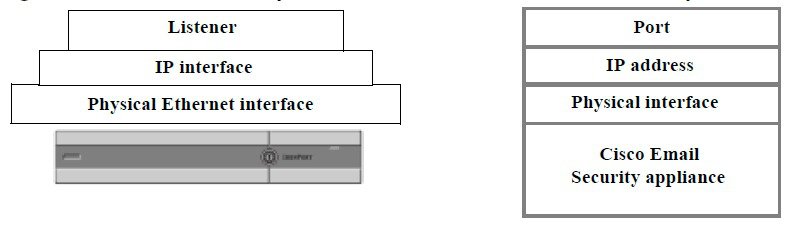
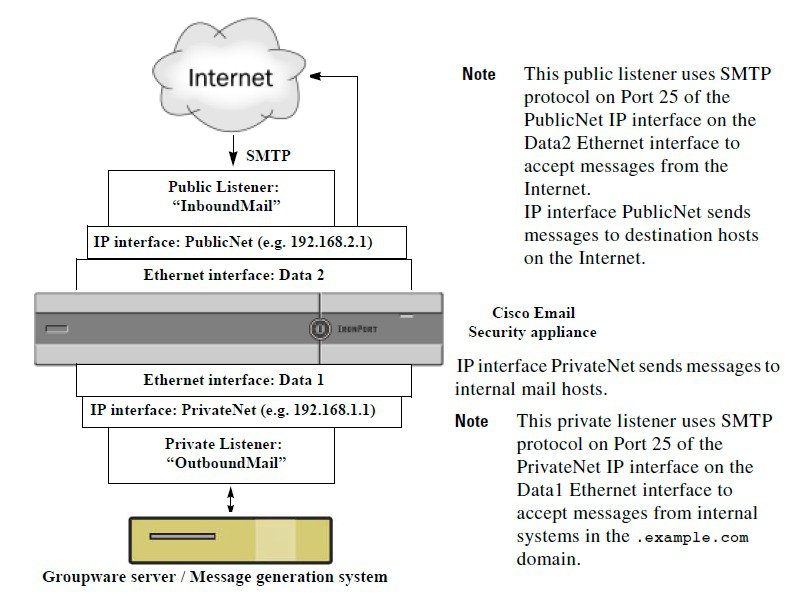
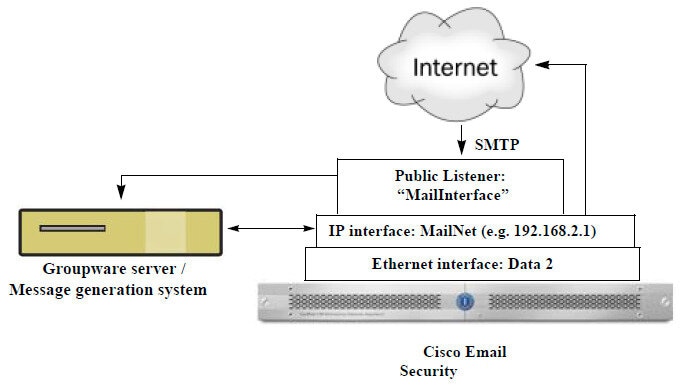

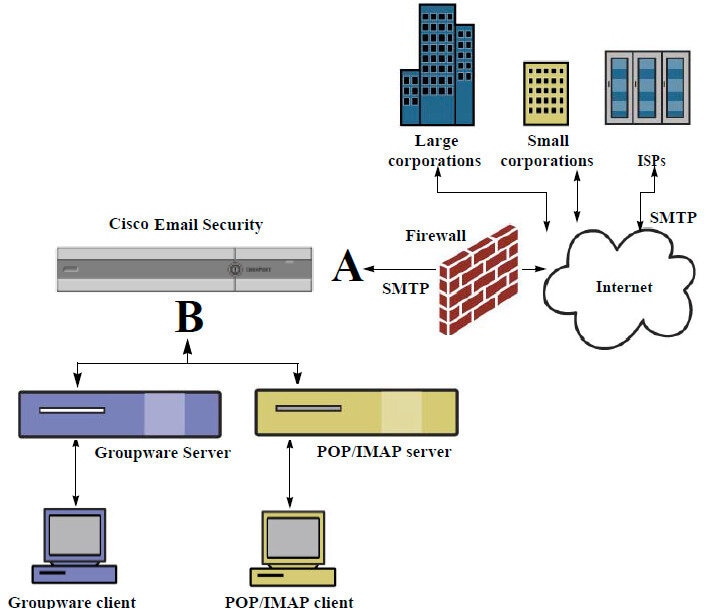
 フィードバック
フィードバック